在CAD軟件中,我們在對CAD圖形進行修改編輯的時候,我們總會要選中對象后,才能進行編輯,當我們在圖紙中使用CAD選擇對象的時候,我們是該先選擇對象在修改,還是先執行命令再選擇對象?
CAD選擇對象先后順序的設置:
CAD軟件修改圖形提供了兩種模式,可以先選擇圖形,后執行修改命令,也可以先執行修改命令后選擇圖形。默認狀態下兩種模式都支持,假如你有一天發現已經選擇了對象,再執行修改命令時還提示讓你重新選擇對象,那就是你不小心修改了軟件的設置,或者某個插件或工具修改了設置。要把設置改回來很簡單,可以直接輸入OP命令,在“選項”對話框中勾選“先選擇后執行”,如下圖所示。

如果你鍵盤輸入比較快的話,不妨直接設置變量。方法如下:
在命令行輸入:pickfirst,回車,輸入1,回車。
將此變量設置為1跟在“選項”對話框中勾選“先選擇后執行”效果相同。
以上就是在CAD軟件中,我們使用CAD編輯對象的時候,使用CAD選擇對象的先后順序,可以通過相關設置來控制的。今天就介紹這么多了。安裝浩辰CAD軟件試試吧。更多CAD教程技巧,可關注浩辰CAD官網進行查看。
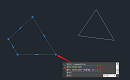
2023-10-10
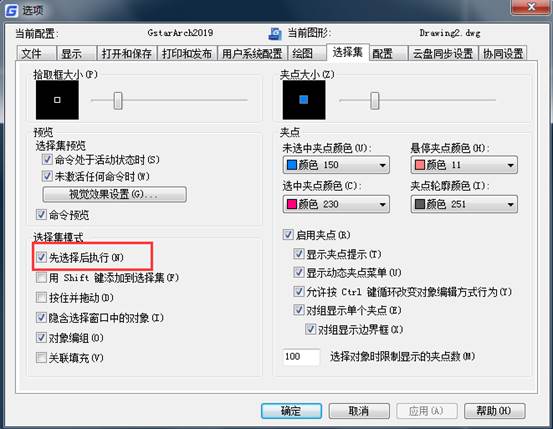
2019-10-28
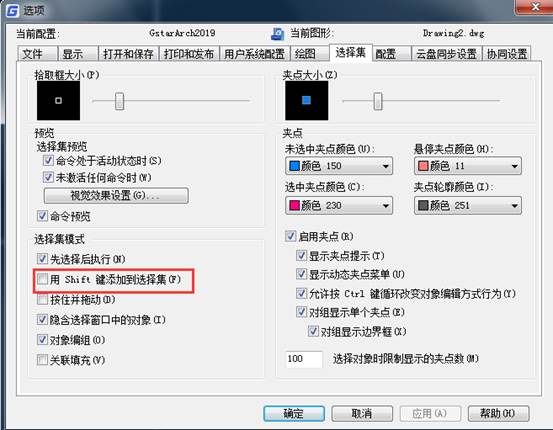
2019-10-21
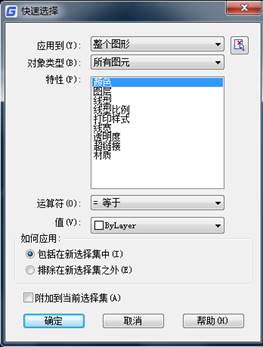
2019-10-18

2019-10-17
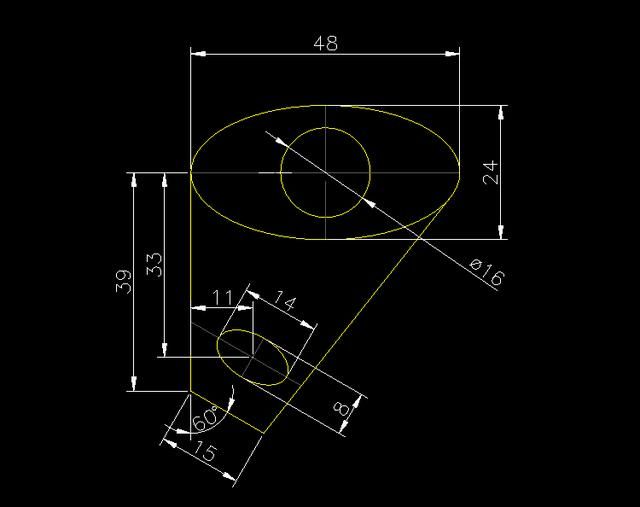
2019-10-17
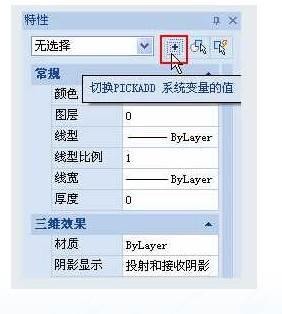
2019-10-16

2019-10-12
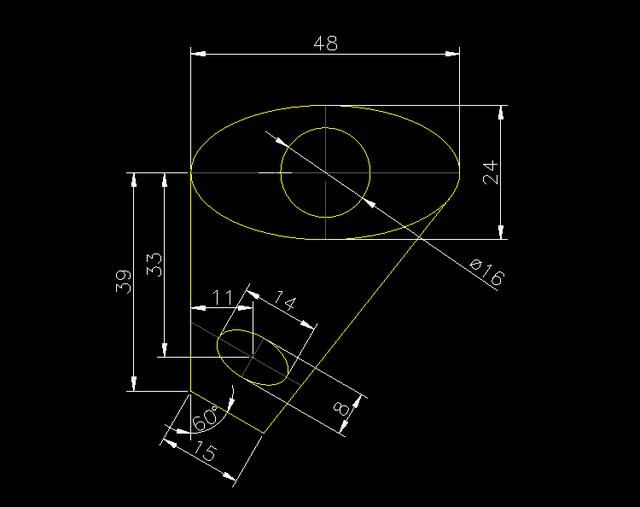
2019-10-11

2019-10-11
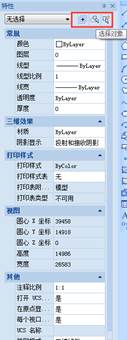
2019-09-12

2019-09-12
